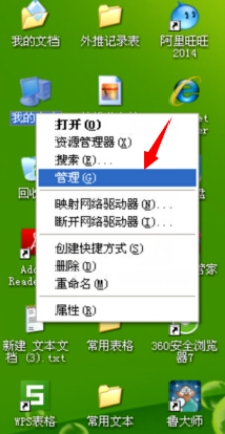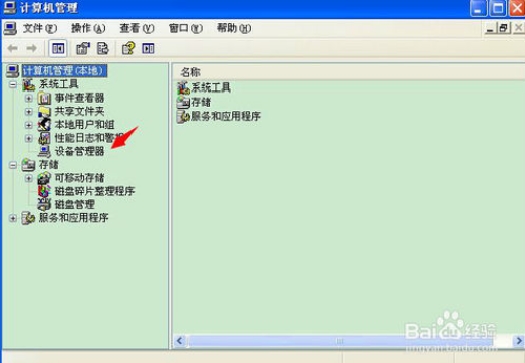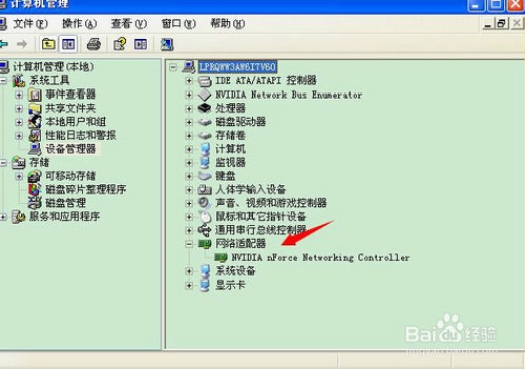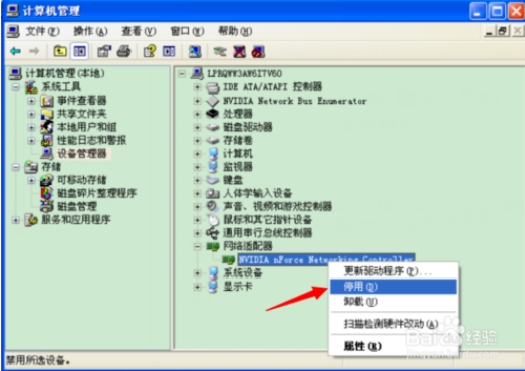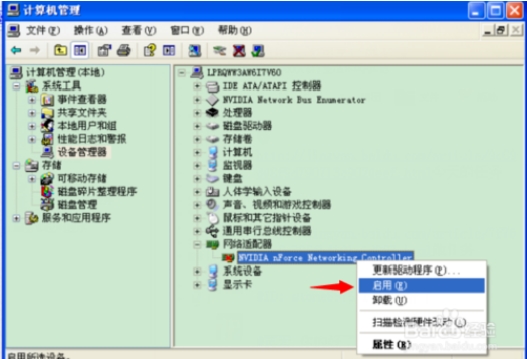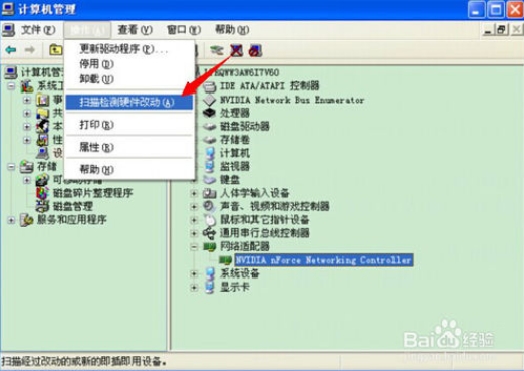win10宽带连接错误651 调制解调器报告了一个错误的解决方案 |
您所在的位置:网站首页 › 错误651宽带连接解决办法 win10 › win10宽带连接错误651 调制解调器报告了一个错误的解决方案 |
win10宽带连接错误651 调制解调器报告了一个错误的解决方案
|
在win10宽带连接上我们常会遇到各种难题, 关于win10宽带连接错误的问题有宽带连接错误651、错误769、错误711、和错误678等,通常以651的错误提示为最多,那么对这个宽带连接经常出现的错误651问题,我们要如何才能解决呢?接下来系统天地小编就来给大家讲解win10宽带连接错误651、调制解调器报告了一个错误的解决方案。 目前很多用户升级到了Win10系统,而使用有线宽带拨号的用户不可避免的还是需要使用宽带连接后才能上网,不过有用户反馈在win10中宽带拨号遇上了问题,一直提示651错误无法连接,调制解调器报告了一个错误,那么遇到这样的问题如何处理呢?下面一起来看看小编给大家整理的方法。
win10宽带连接错误651解决方案: 出现宽带连接提示错误651后,我们进入电脑桌面,找到我的电脑并右键点选“管理”。
右键我的电脑并点选管理选项后,我们进入到计算机管理选项面板,这里我们点击下方的“设备管理器”。
打开设备管理器选项窗口后,在它的右侧窗口我们找到并点击展开“网络适配器”。
展开网络适配器选项后,我们这时右键下方的展开选项并点选“停用”选项,并在点击后弹出的提示窗口点击“是”。
接着,我们在停用该选项后,再次在该选项位置右键下并点选“启用”。
最后,重新启用该选项后,我们找到并点击计算机管理面板上方的“操作”选项,并从它选项下找到且点选“扫描检测硬件改动”,完成后我们重启下电脑即可。
以上就是win10宽带连接错误651的解决方法,当我们遇到错误代码651的宽带连接故障时,通过上面的方法一般都能解决,根据上面的方法如果还是不能解决错误代码651的问题,那么我们只能换系统了。 |
【本文地址】
今日新闻 |
推荐新闻 |